Que faire si votre invite de commande ne s'exécute pas plus de commandes? Que faire si vous tapez "Net User" de commande dans votre invite de commande de cocher la case "nom d'utilisateur", mais il affiche un message d'erreur? Pour résoudre ce problème, modifiez l'invite de commande de chemin. Cet article va vous montrer comment.
les Étapes
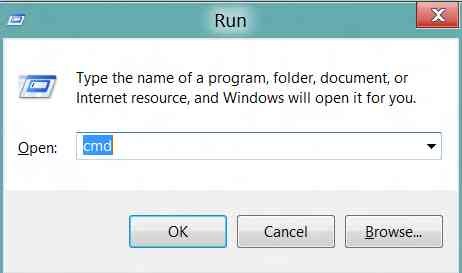
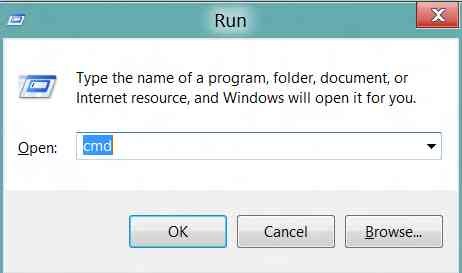
1
@@_
@@Maintenez la touche Windows enfoncée et appuyez sur la touche R.
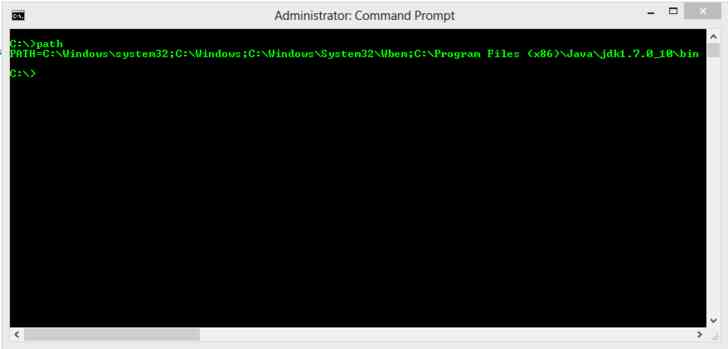
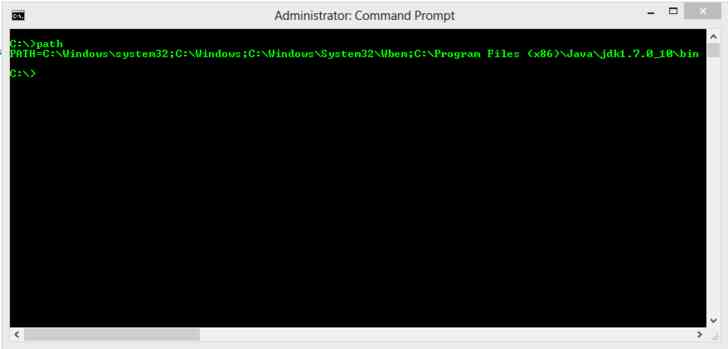
2
@@_
@@Vérifiez votre 'invite de commande' chemin d'accès en tapant 'chemin d'accès'. Si votre 'invite de commande' chemin d'accès est correct, il vous montrera le chemin d'accès suivant.'%SystemRoot%\system32 %SystemRoot% dossier %SystemRoot%\System32\Wbem '
3
@@_
@@Changer votre 'invite de commande' chemin d'accès.
- '%SystemRoot%\system32 %SystemRoot% dossier %SystemRoot%\System32\Wbem'.
- Clic Droit sur poste de travail & > Propriétés & > Paramètres Système Avancés & > Variables d'Environnement & > variables Système & >Chemin & >Modifier & >valeur de la Variable
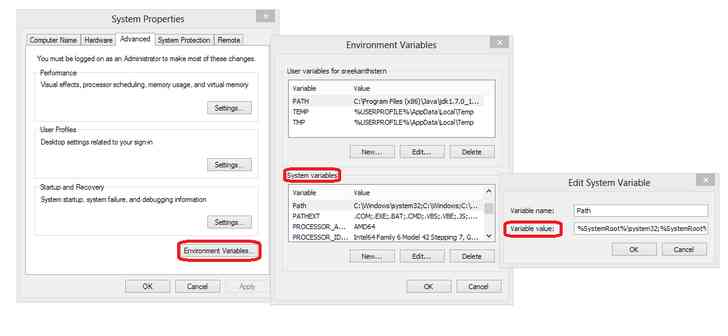
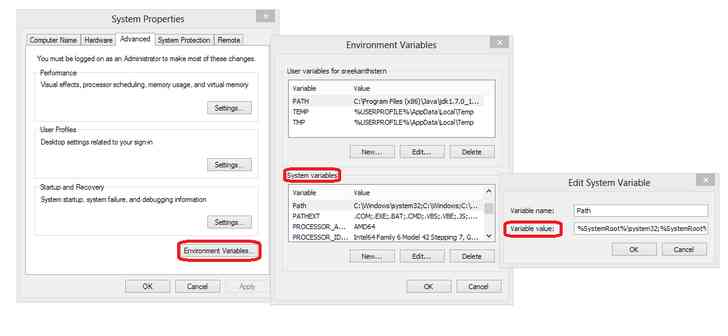
4
@@_
@@Copiez le texte suivant le chemin d'accès.
- '%SystemRoot%\system32 %SystemRoot% dossier %SystemRoot%\System32\Wbem ' et de le coller dans les variables du Système & >Chemin d'accès.
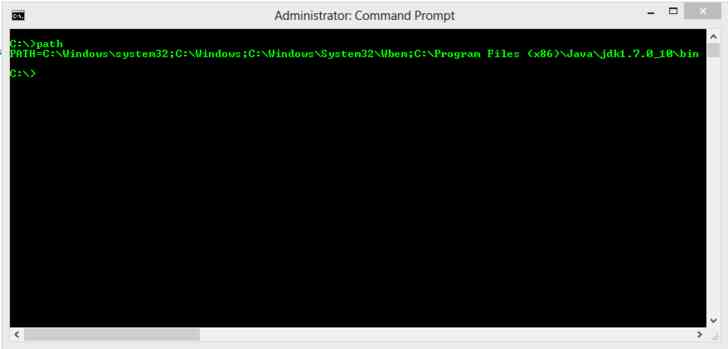
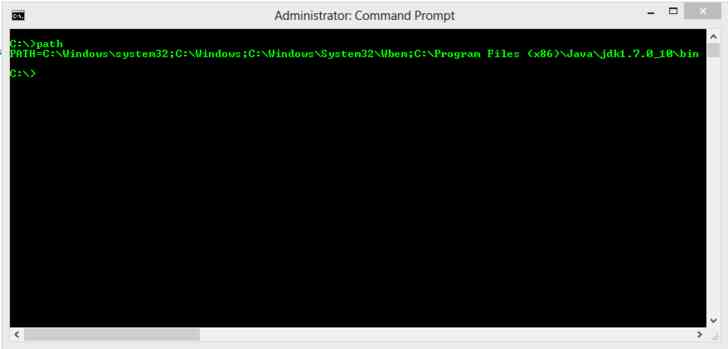
5
@@_
@@Cliquez sur ok et ouvrez l'invite de commande' type 'chemin'. Il vous montrera le chemin d'accès suivant. Maintenant, vous pouvez lancer des commandes dans votre invite de commande'.
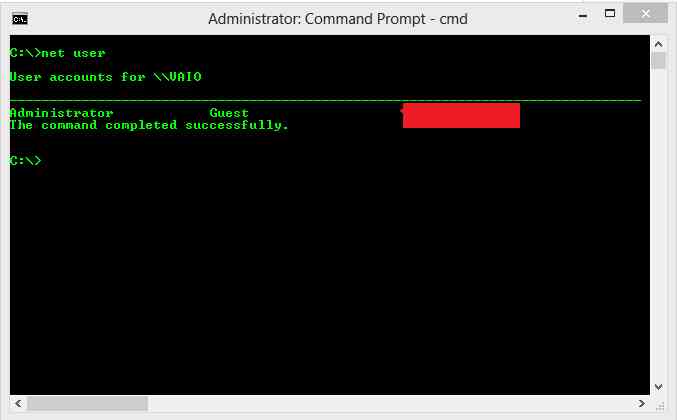
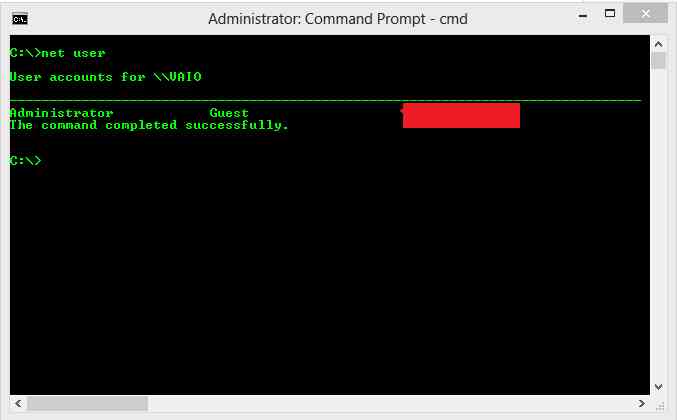
6
@@_
@@Type 'Net User' commande ' dans 'invite de commande'.
Comment faire pour Creer un Chemin d'acces pour l'Invite de Commande
Que faire si votre invite de commande ne s'execute pas plus de commandes? Que faire si vous tapez "Net User" de commande dans votre invite de commande de cocher la case "nom d'utilisateur", mais il affiche un message d'erreur? Pour resoudre ce probleme, modifiez l'invite de commande de chemin. Cet article va vous montrer comment.
les Etapes
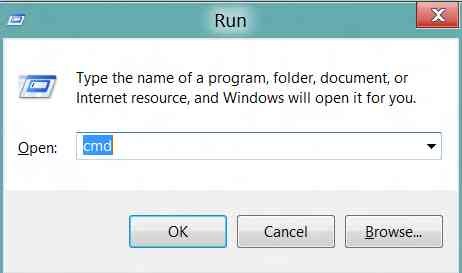
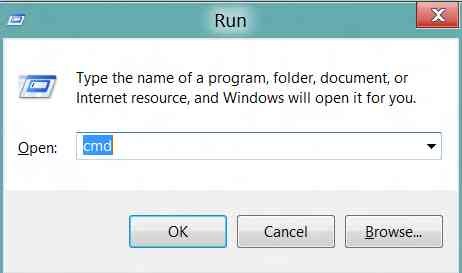
1
@@_
@@Maintenez la touche Windows enfoncee et appuyez sur la touche R.
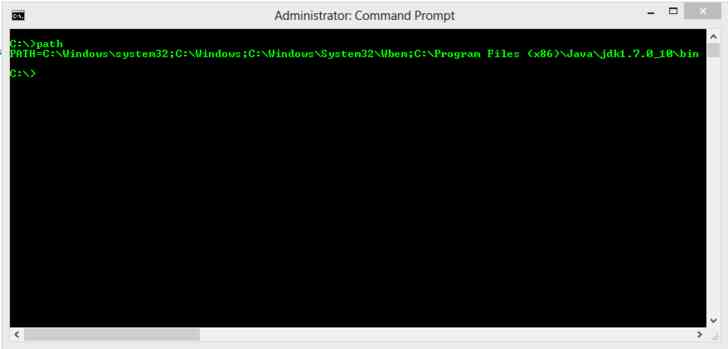
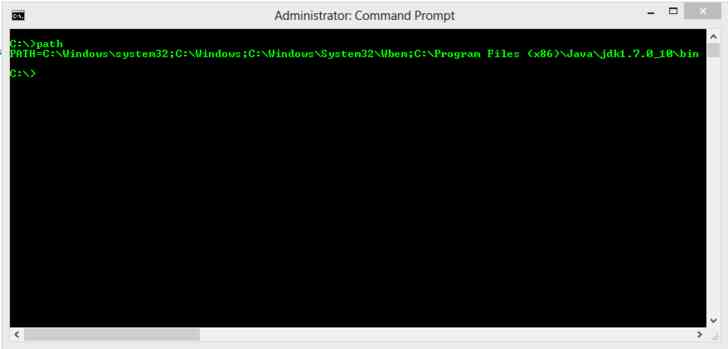
2
@@_
@@Verifiez votre 'invite de commande' chemin d'acces en tapant 'chemin d'acces'. Si votre 'invite de commande' chemin d'acces est correct, il vous montrera le chemin d'acces suivant.'%SystemRoot%\system32 %SystemRoot% dossier %SystemRoot%\System32\Wbem '
3
@@_
@@Changer votre 'invite de commande' chemin d'acces.
- '%SystemRoot%\system32 %SystemRoot% dossier %SystemRoot%\System32\Wbem'.
- Clic Droit sur poste de travail & > Proprietes & > Parametres Systeme Avances & > Variables d'Environnement & > variables Systeme & >Chemin & >Modifier & >valeur de la Variable
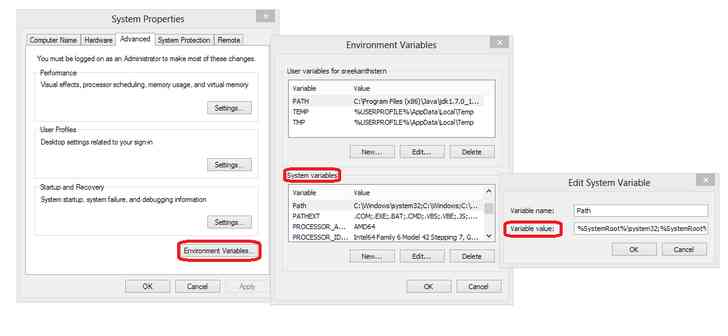
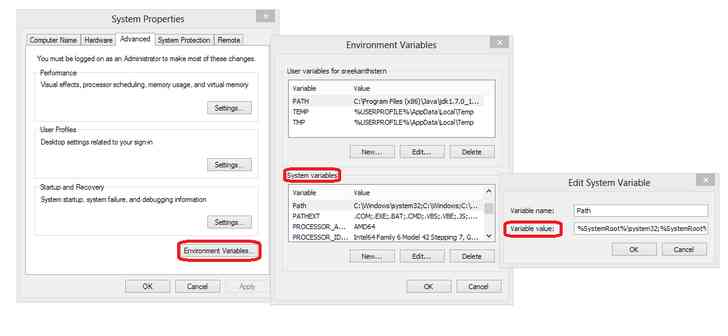
4
@@_
@@Copiez le texte suivant le chemin d'acces.
- '%SystemRoot%\system32 %SystemRoot% dossier %SystemRoot%\System32\Wbem ' et de le coller dans les variables du Systeme & >Chemin d'acces.
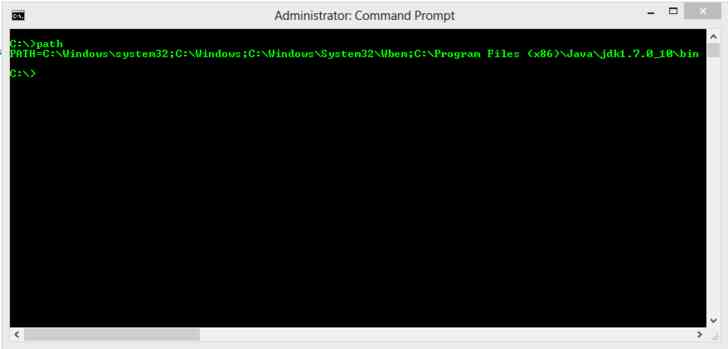
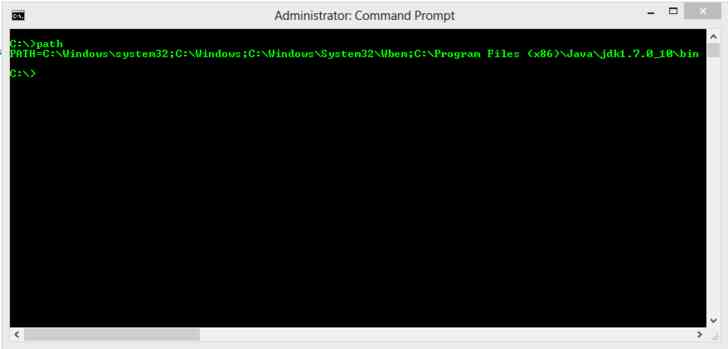
5
@@_
@@Cliquez sur ok et ouvrez l'invite de commande' type 'chemin'. Il vous montrera le chemin d'acces suivant. Maintenant, vous pouvez lancer des commandes dans votre invite de commande'.
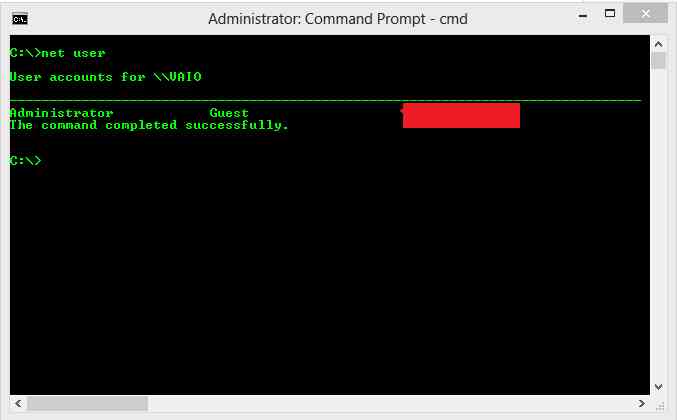
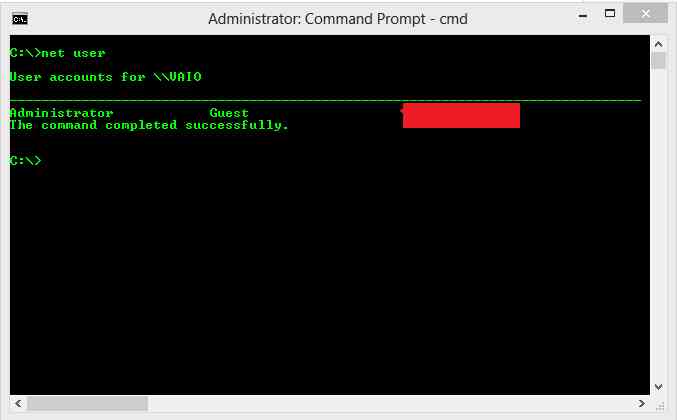
6
@@_
@@Type 'Net User' commande ' dans 'invite de commande'.
Comment faire pour Créer un Chemin d'accès pour l'Invite de Commande
By commentfaire
Que faire si votre invite de commande ne s'exécute pas plus de commandes? Que faire si vous tapez "Net User" de commande dans votre invite de commande de cocher la case "nom d'utilisateur", mais il affiche un message d'erreur? Pour résoudre ce problème, modifiez l'invite de commande de chemin. Cet article va vous montrer comment.